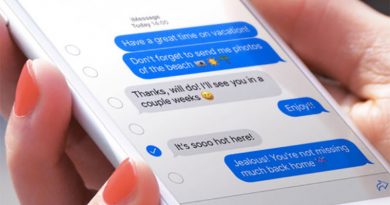Cách khôi phục file đã xóa biến điều không thể thành có thể
Trong quá trình sử dụng máy tính, chẳng may bạn lỡ tay xóa mất file dữ liệu quan trọng và đã lo lắng không biết làm cách nào để khôi phục file đã xóa trên máy tính. Đừng lo, trong bài viết dưới đây sẽ mách bạn cách phục hồi file đã xóa trong thùng rác máy tính đi chăng nữa.
Cách khôi phục file đã xóa trên Windows 7
Nếu máy tính bạn đang dùng hoạt động trên nền tảng hệ điều hành Windows 7 hoặc Windows Vista thì hãy khám phá ngay chức năng Previous Version trong mục System Restore giúp khôi phục file đã xóa nhanh chóng. Để kích hoạt tính năng này, bạn cần bật System Restore theo các bước sau:
Bước 1: Nhấn chuột phải vào biểu tượng My Computer trên Desktop hoặc tìm kiếm tại thanh Start Menu, chọn Properties.
Bước 2: Tại cửa sổ System chọn liên kết System protection.
Bước 3: Trong cửa sổ System Properties chọn tiếp thẻ System Protection rồi nhấn Configure.
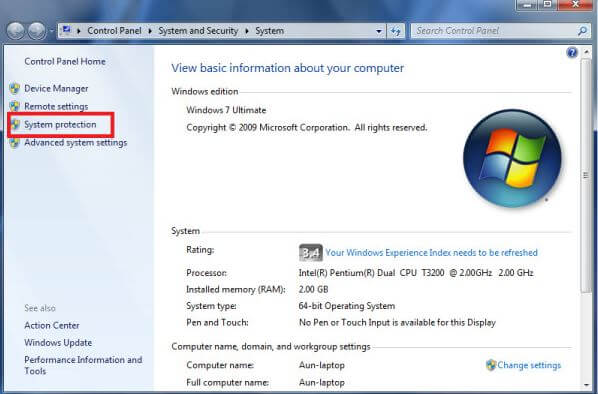
Bước 4: Khi xuất hiện một cửa sổ mới, bạn chọn đánh dấu mục Restore system settings and previous version of files.
Bước 5: Cuối cùng nhấn OK để xác nhận kích hoạt tính năng Previous Versions.
Với tính năng Previous Versions bạn có thể thực hiện khôi phục tài liệu đã xóa theo các hướng dẫn sau đây:
1. Định hình tùy chọn khôi phục dữ liệu
Sau khi nhấn tùy chọn “Restore system settings and previous versions of files”, bạn dùng thanh trượt phía dưới hộp thoại để điều chỉnh mức dung lượng tối đa của ổ cứng dành để lưu trữ các phiên bản Previous Versions. Nhấn OK để xác nhận hoàn thành.
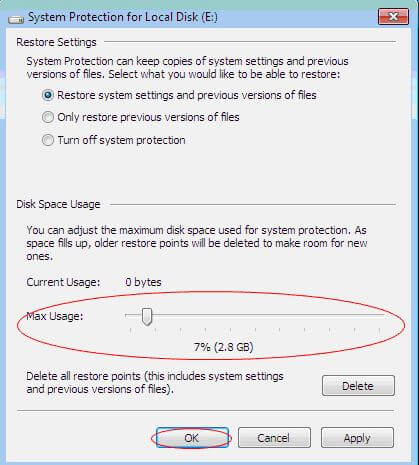
2. Tạo điểm khôi phục tài liệu
Bạn chỉ cần nhấn chọn “Create” trong mục System Properties để hệ điều hành Windows tự động thiết lập Điểm khôi phục tài liệu (Restore Point) và sao lưu những phiên bản file khác nhau. Lưu ý cần nhập tên mới cho điểm dữ liệu trước khi chọn “Create”.
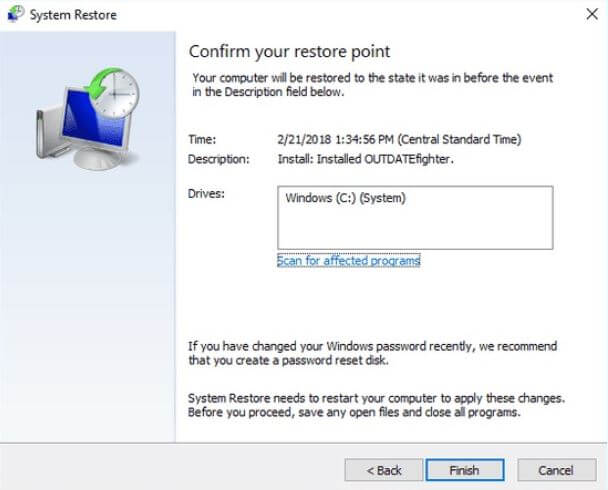
3. Hoàn tất khôi phục hệ thống
Đợi hệ thống thiết lập xong điểm lưu trữ dữ liệu, bạn chọn “Close” để xác nhận hoàn tất quá trình sao chép và đóng cửa sổ System Properties và Control Panel.
4. Truy cập phiên bản tài liệu trước đó
Nếu người dùng phát hiện ra mình đã tạo và lưu những thay đổi không mong muốn trong file tài liệu cần khôi phục thì hãy click chuột vào file và chọn “Restore previous versions” hoặc nhấn chuột phải, chọn “Properties” trước khi di chuyển đến cửa sổ Previous Versions.
5. Kiểm tra nội dung tập tin cần khôi phục
Tại cửa sổ Previous Versions, bạn sẽ thấy danh mục tất cả những phiên bản tài liệu đã được lưu trước đó, hãy chọn file cần khôi phục và kiểm nội dung bằng cách click chọn “Open”. Sau khi xác định được phiên bản muốn khôi phục, bạn nhấn chọn “Restore”. Hệ thống sẽ hiển thông báo xác nhận bạn có muốn chèn tập tin cần khôi phục nên tập tin đang tồn tại không. Nếu có bạn nhấn “Restore” -> “OK” để hoàn tất.
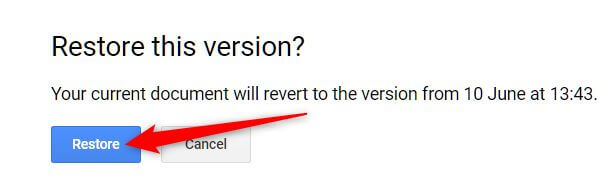
6. Tạo bản sao file khôi phục
Trường hợp bạn không muốn file được khôi phục chèn lên phiên bản file đang tồn tại thì hãy tạo một bản sao mới của phiên bản cũ bằng cách nhấn “Copy” và chuyển đến folder bạn muốn lưu và “Copy” nội dung sửa đổi để không làm mất file đang có sẵn.
7. Phục hồi folder dữ liệu đã bị xóa
Với tình huống muốn khôi phục cả folder tập tin bị xóa, bạn nhấn chuột phải và folder muốn khôi phục và chọn “Restore previous version”. Tiếp tục nhấn đúp chuột vào những phiên bản của folder và tạo bản sao của tập tin cần lấy lại. Các bước khôi phục folder cũng tương tự như phục hồi file đã xóa trên máy tính bạn có thể tham khảo ở trên.

Như vậy, trên đây là những gợi ý cách khôi phục file đã xóa trên máy tính Windows 7/Windows Vista dành cho bạn tham khảo. Bạn hãy thử nghiệm ngay và chia sẻ cùng bạn bè những mẹo hay bổ ích này nhé. Chúc bạn thực hiện khôi phục dữ liệu thành công!